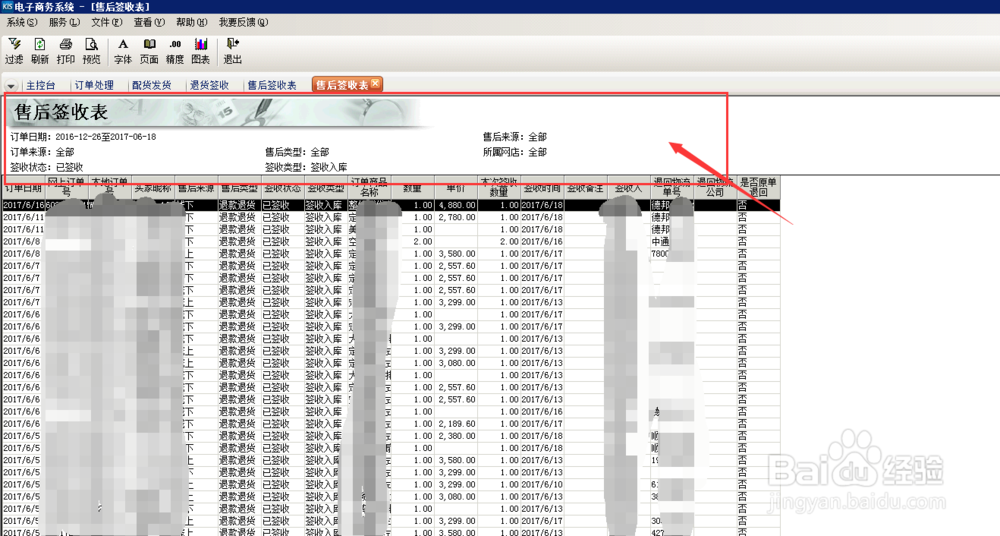金蝶财务软件中,电商售后签收表怎么操作?
1、打开财务软件——进入到财务软件主页面——点击“电商管理”
【注意事项:在此处分享的是线上退货签收问题,故在财务软件主页面,点击“电商管理”】
如下图:
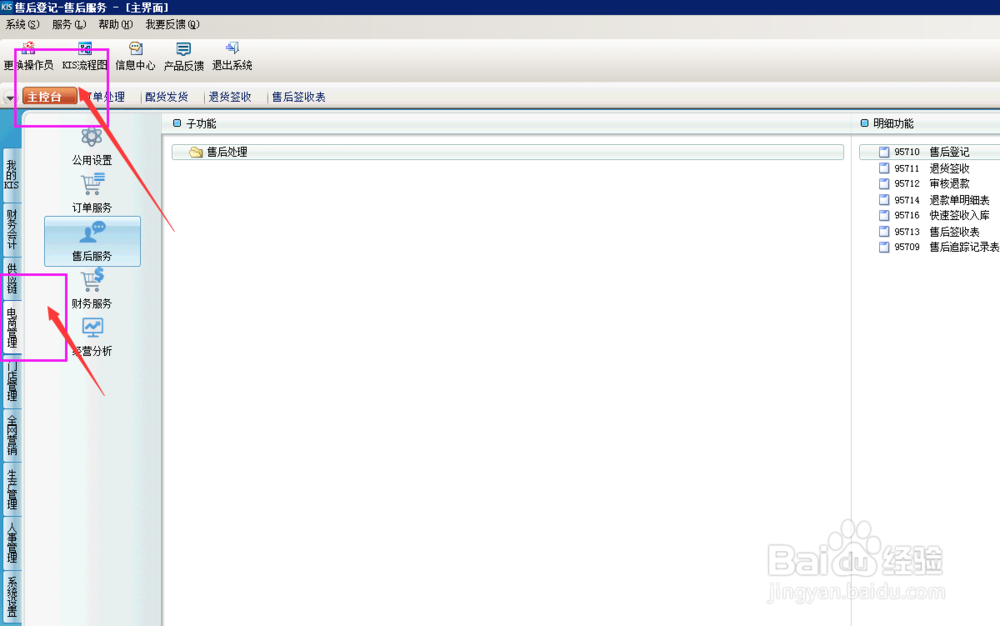
2、进入“电商管理”之后——点击“售后服务”
【注意事项:“售后服务”在“电商管理”下的第三项;“退款退货“处理属于交易订单的售后问题,故点击“售后服务”】
如下图:
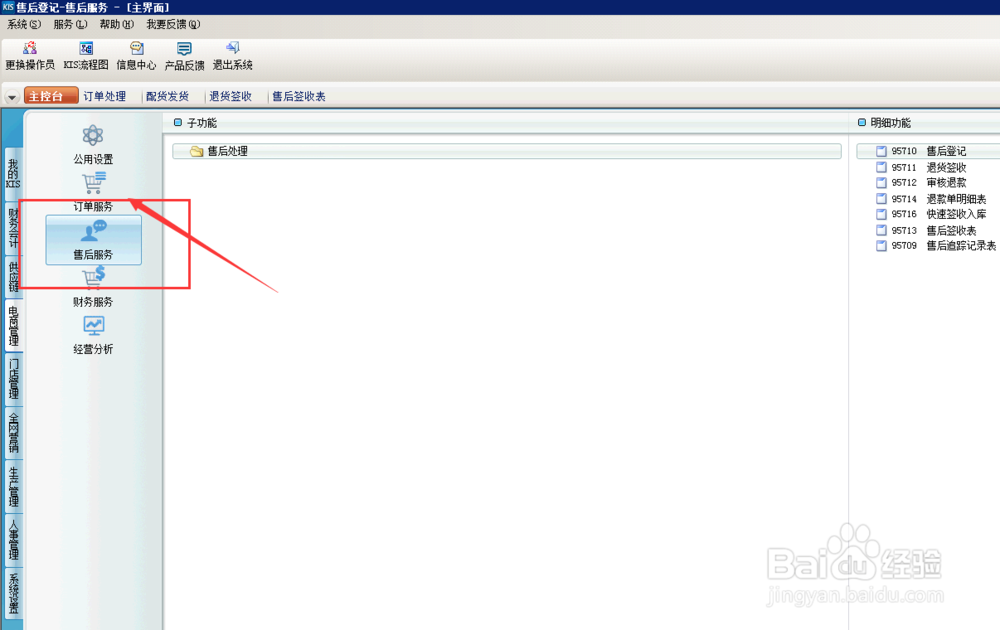
3、进入“售后服务”之后——点击子功能“售后处理”
【注意事项:“售后服务”下子功能仅有一项】
如下图:
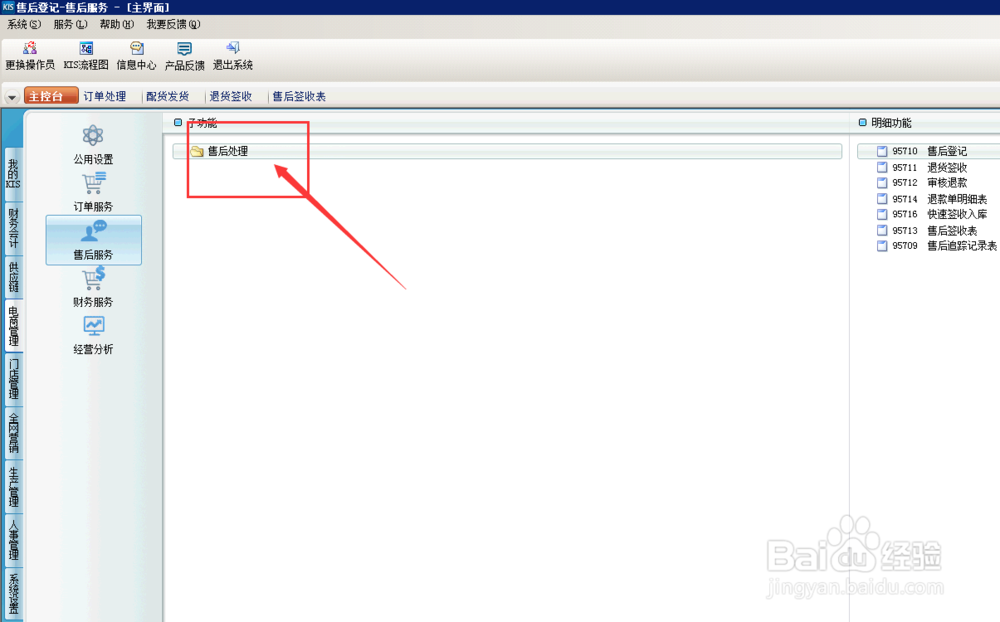
4、点击子功能“售后处理”——明细功能“95713售后签收表”
【注意事项:“售后处理”下的明细功能共计七项,“95713售后签收表”在倒数第二项】
如下图:
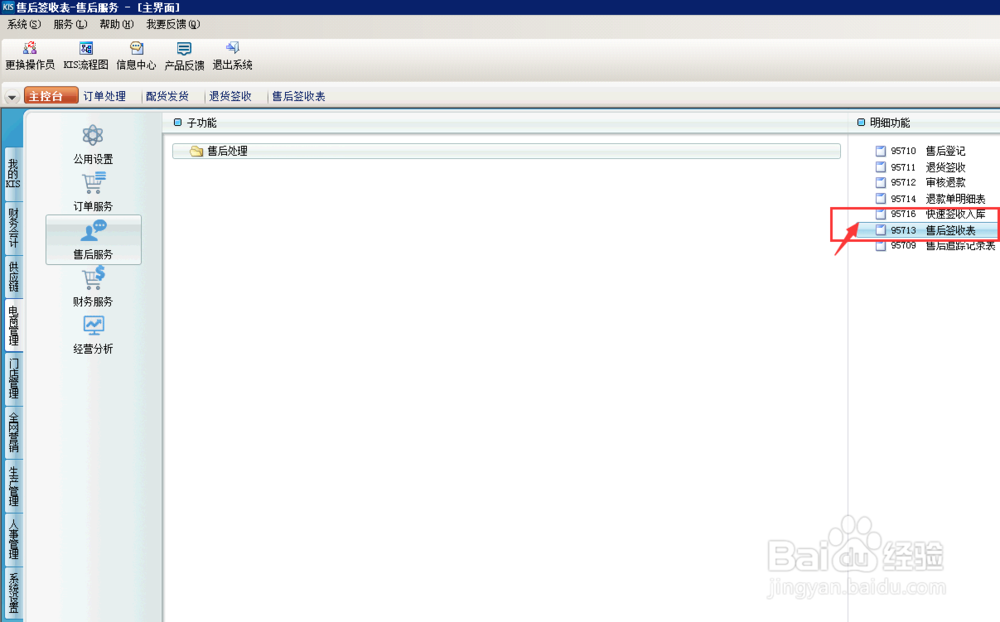
5、双击明细功能“95713售后签收表”后——弹出窗口“过滤”,需要进行以下操作:
第一步:“日期”
【注意事项:订单日期、付款日期、签收日期】
如下图:
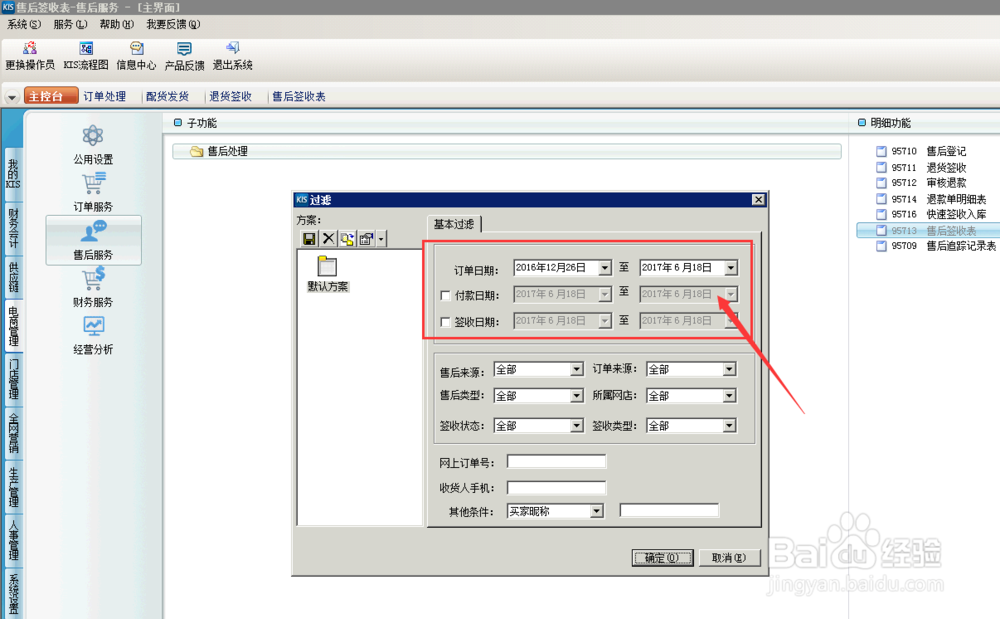
6、双击明细功能“95713售后签收表”后——弹出窗口“过滤”,需要进行以下操作:
第二步:“售后来源”、“售后类型”、“订单来源”、“所属网店”
【注意事项:根据实际过滤需要,进行针对性选择操作】
如下图:
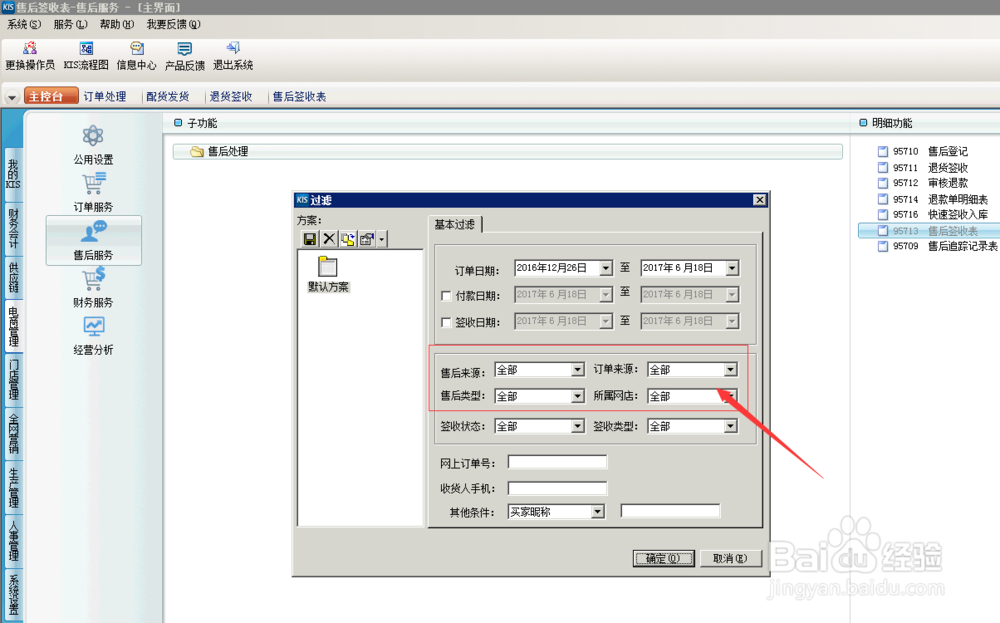
7、双击明细功能“95713售后签收表”后——弹出窗口“过滤”,需要进行以下操作:
第三步:“签收状态”
【注意事项:“签收状态”——含“全部”、“已签收”、“待签收”】
如下图:
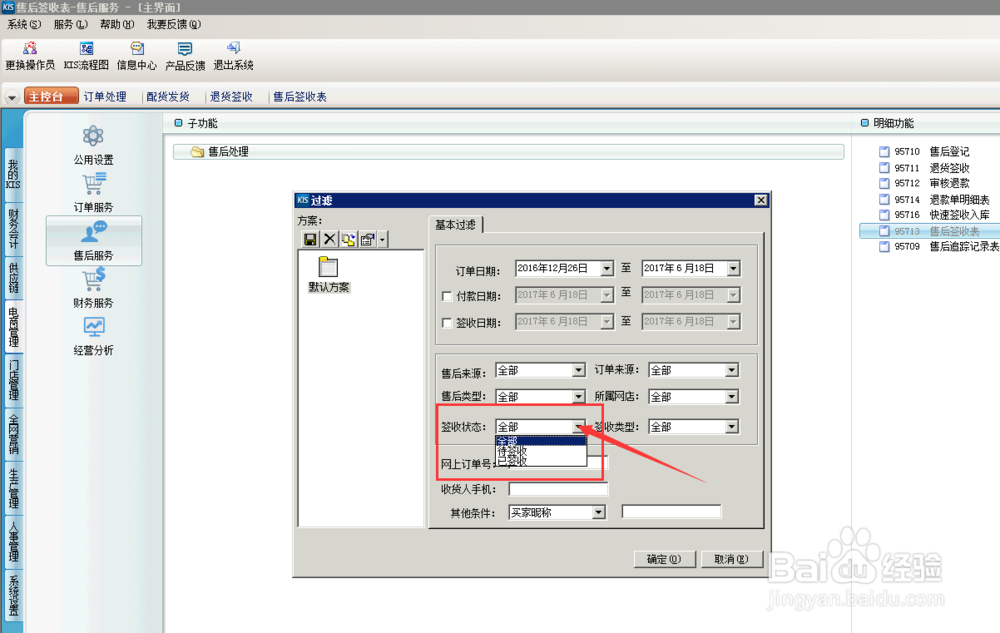
8、双击明细功能“95713售后签收表”后——弹出窗口“过滤”,需要进行以下操作:
第四步:“网上订单号”、“收货人手机”、“其他条件”
【注意事项:此三项可选可不选】
如下图:
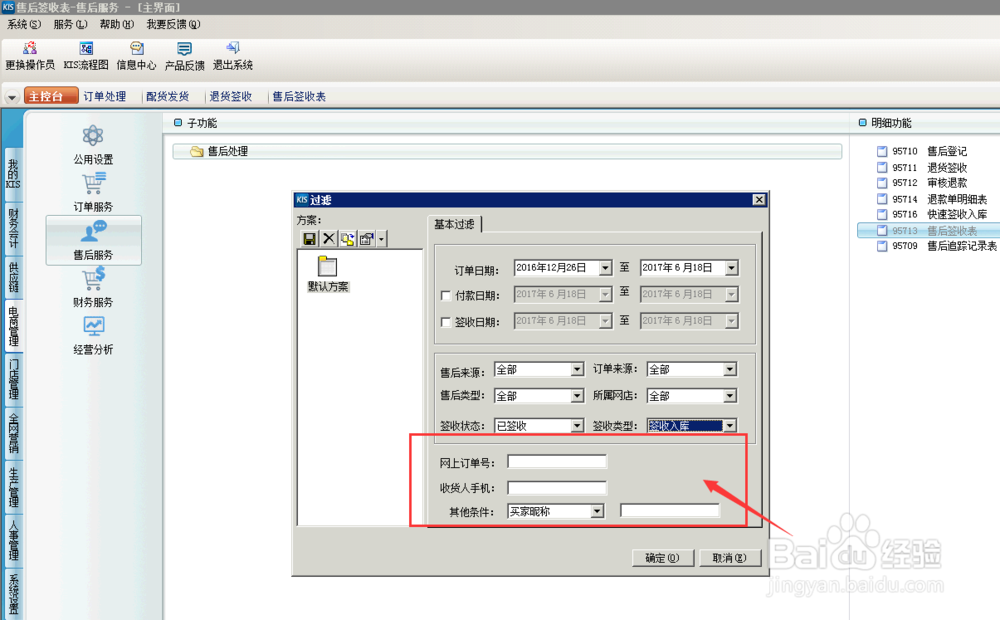
9、双击明细功能“95713售后签收表”后——弹出窗口“过滤”,需要进行以下操作:
第五步:“确定”
【注意事项:点击“确定”按钮之前,务必检查核实所过滤条件】
如下图:
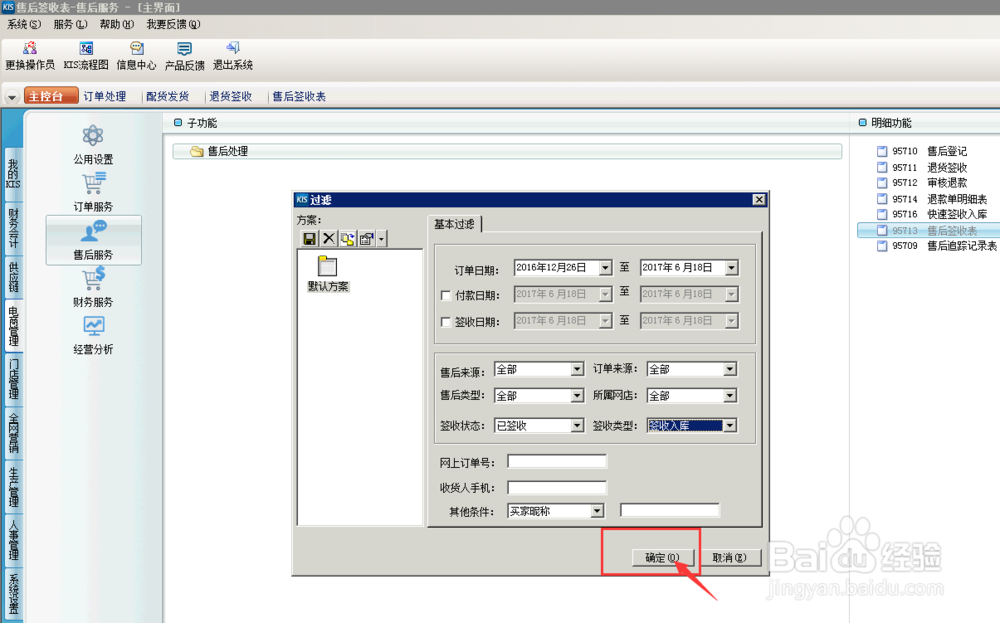
10、点击“确定”按钮后——弹出过滤之后的“售后签收表”界面
【注意事项:“售后签收表”界面,名称下面是所过滤的条件,可再次进行检查核对】
如下图: